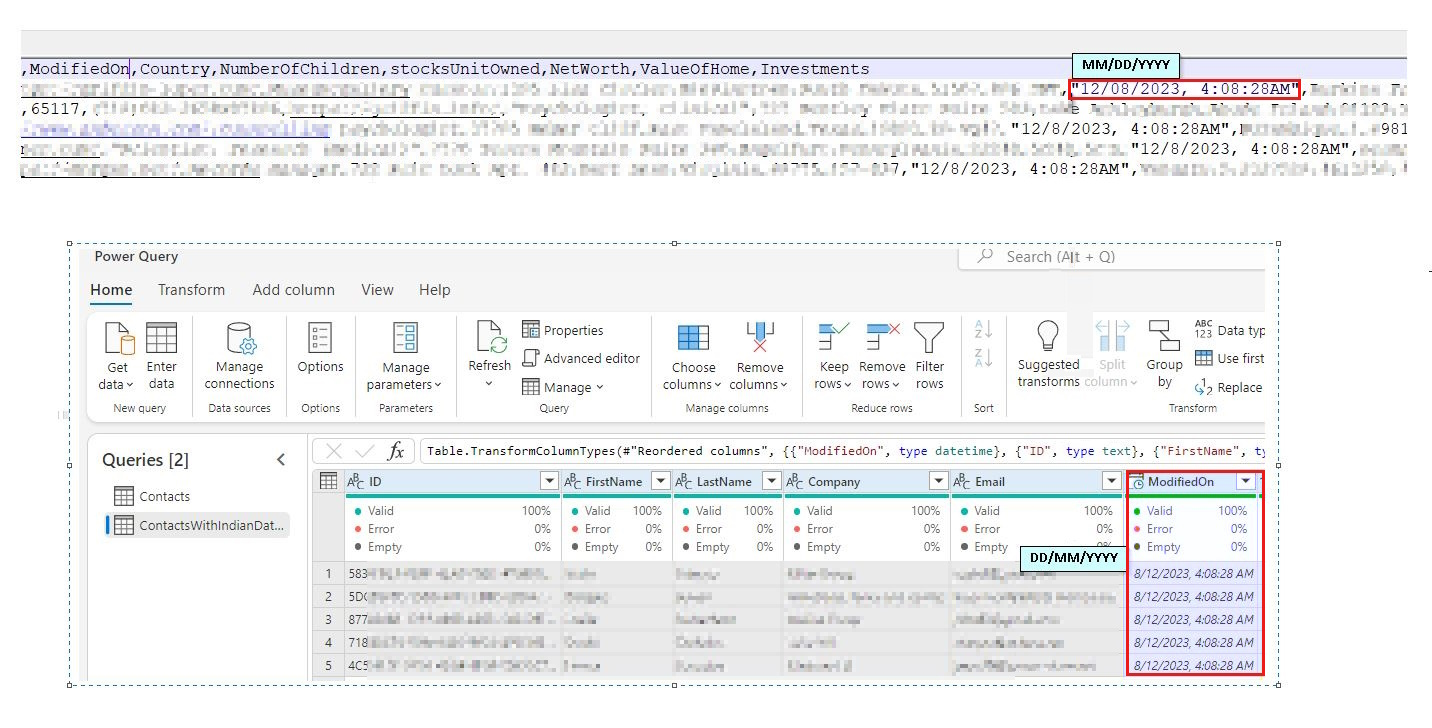Risolvere gli errori di inserimento o i dati danneggiati
Note
Il 1° settembre 2023 abbiamo unito e rinominato Dynamics 365 Marketing e Dynamics 365 Customer Insights. Dynamics 365 Marketing è ora denominato Dynamics 365 Customer Insights - Journeys. Dynamics 365 Customer Insights è ora denominato Dynamics 365 Customer Insights - Data. Per ulteriori informazioni, vedi le Domande frequenti su Dynamics 365 Customer Insights.
Questo articolo presenta motivi comuni per gli errori di inserimento dati o i dati danneggiati quando si usa Azure Data Lake Storage o Power Query in Microsoft Dynamics 365 Customer Insights - Data.
Errori di inserimento o dati danneggiati con Azure Data Lake Storage
Durante l'inserimento dati, alcuni dei motivi più comuni per cui un record potrebbe essere considerato danneggiato includono:
- I tipi di dati e i valori dei campi non corrispondono tra il file di origine e lo schema.
- Il numero di colonne nel file di origine non corrisponde allo schema.
- I campi contengono caratteri che fanno sì che le colonne risultino sfalsate rispetto allo schema previsto. Ad esempio, virgolette formattate in modo non corretto, virgolette senza caratteri di escape, caratteri di nuova riga o caratteri a schede.
- File di partizione mancanti.
datetimeI campi ,dateodatetimeoffsetnon seguono il formato standard.
Mancata corrispondenza dello schema o del tipo di dati
Se i dati non sono conformi allo schema, il processo di inserimento viene completato con errori.
Per risolvere questo problema, correggere i dati di origine o lo schema e inserire nuovamente i dati.
Mancano i file di partizione
Se il processo di inserimento ha esito positivo senza record danneggiati, ma non è possibile visualizzare dati, modificare il file model.json o manifest.json per assicurarsi che le partizioni siano specificate. Quindi, aggiorna l'origine dati.
Se l'inserimento dati si verifica contemporaneamente all'aggiornamento delle origini dati durante un aggiornamento automatico della pianificazione, i file di partizione potrebbero essere vuoti o non disponibili per il processo di sistema. Ai fini dell'allineamento con la pianificazione dell'aggiornamento a monte, modifica la pianificazione di aggiornamento del sistema o la pianificazione di aggiornamento per l'origine dati. Allinea le tempistiche in modo che gli aggiornamenti non avvengano tutti contemporaneamente.
I campi Datetime sono nel formato errato
I datetime campi nella tabella non sono nel formato ISO 8601 o en-US . Il formato predefinito datetime in Dynamics 365 Customer Insights - I dati sono en-US. Tutti i datetime campi di una tabella devono essere nello stesso formato. Customer Insights supporta altri formati forniti di annotazioni o tratti a livello di origine o tabella nel modello o manifest.json. Ad esempio:
Model.json
"annotations": [
{
"name": "ci:CustomTimestampFormat",
"value": "yyyy-MM-dd'T'HH:mm:ss:SSS"
},
{
"name": "ci:CustomDateFormat",
"value": "yyyy-MM-dd"
}
]
In un file manifest.json è possibile specificare il datetime formato a livello di tabella o attributo. A livello di tabella, usare "exhibitsTraits" nella tabella in *.manifest.cdm.json per definire il datetime formato. A livello di attributo, usare "appliedTraits" nell'attributo in tablename.cdm.json.
Manifest.json a livello di tabella
"exhibitsTraits": [
{
"traitReference": "is.formatted.dateTime",
"arguments": [
{
"name": "format",
"value": "yyyy-MM-dd'T'HH:mm:ss"
}
]
},
{
"traitReference": "is.formatted.date",
"arguments": [
{
"name": "format",
"value": "yyyy-MM-dd"
}
]
}
]
table.json a livello di entità
{
"name": "PurchasedOn",
"appliedTraits": [
{
"traitReference": "is.formatted.date",
"arguments" : [
{
"name": "format",
"value": "yyyy-MM-dd"
}
]
},
{
"traitReference": "is.formatted.dateTime",
"arguments" : [
{
"name": "format",
"value": "yyyy-MM-ddTHH:mm:ss"
}
]
}
],
"attributeContext": "POSPurchases/attributeContext/POSPurchases/PurchasedOn",
"dataFormat": "DateTime"
}
Errori di inserimento o dati danneggiati con Power Query
I valori datetime vengono analizzati in modo non corretto o si verifica un errore di analisi
La mancata corrispondenza del tipo di dati più comune si verifica quando un campo data non è impostato sul formato data corretto. Questa mancata corrispondenza può essere causata da dati di origine formattati in modo non corretto o da impostazioni locali non corrette.
Sintomi del problema di impostazioni locali non corrette:
Quando i dati di origine non possono essere analizzati dalle impostazioni locali usate, si verifica un errore di inserimento. Ad esempio, se "29/08/2023" viene analizzato con "MM/GG/AAAA", l'inserimento non riesce perché non può analizzare il mese 29.
Quando i dati di origine vengono analizzati correttamente usando impostazioni locali non corrette, i valori datetime non sono corretti. Ad esempio, i dati di origine vengono formattati come "MM/GG/AAAA", mentre le impostazioni locali predefinite usate per analizzare i dati durante l'inserimento usano "GG/MM/AAAA". Di conseguenza, "8 dicembre 2023" viene inserito come "12 agosto 2023".
Risoluzione
Per correggere un formato non corretto, aggiornare i dati di origine e inserire nuovamente.
Per correggere le impostazioni locali non corrette, modificare il tipo di tutti i campi datetime in modo da usare le impostazioni locali corrette usando le>impostazioni locali Using locale nelle trasformazioni di Power Query. Ad esempio:
Per altre informazioni, vedere Impostazioni locali del documento o del progetto.